Оповещение о приходе новых сообщений – одна из самых важных функций любого смартфона. Благодаря ей мы всегда оставаемся в курсе дел и не пропускаем ни одного важного письма или смс. Однако, не всегда базовая настройка оповещений предоставляет все необходимые функции, поэтому некоторым пользователям может потребоваться настроить оповещение о смс на своем смартфоне Samsung Android по-особенному.
В этой статье мы расскажем, как настроить оповещение смс на Samsung Android, чтобы вы всегда были в курсе приходящих сообщений и могли легко различать их от остальных уведомлений.
Настройка оповещения о смс в Samsung Android предоставляет нам несколько возможностей варьирования звука, вибрации и оформления уведомлений. Мы можем установить индивидуальный звук оповещения для каждого контакта, изменить вибрацию при приходе смс и настроить отображение уведомления на экране блокировки или в шторке уведомлений.
Как настроить оповещение СМС на Samsung Android

Установка оповещения о получении новых сообщений важна для того, чтобы всегда быть в курсе новых СМС на вашем Samsung Android устройстве. Следуйте этим простым шагам, чтобы настроить оповещение СМС на Samsung Android.
- Откройте приложение "Сообщения" на вашем Samsung Android устройстве.
- В правом верхнем углу экрана нажмите на значок "Настройки".
- В выпадающем меню выберите "Настройки уведомлений".
- В разделе "Оповещения" включите пункт "Уведомления о СМС".
- Вы можете также настроить звуковое оповещение, вибрацию или светодиодные индикаторы для оповещения о новых СМС.
- Нажмите на опцию "Звук", чтобы выбрать звуковой сигнал для уведомлений о СМС.
- Нажмите на опцию "Вибрация", чтобы настроить вибрацию для уведомлений о СМС.
- Нажмите на опцию "Светодиодный индикатор", чтобы включить или выключить светодиодные индикаторы для уведомлений о СМС.
Теперь вы настроили оповещение СМС на вашем Samsung Android устройстве. Вы всегда будете получать уведомления о новых сообщениях, чтобы не пропустить важные СМС.
Шаг 1: Откройте настройки уведомлений
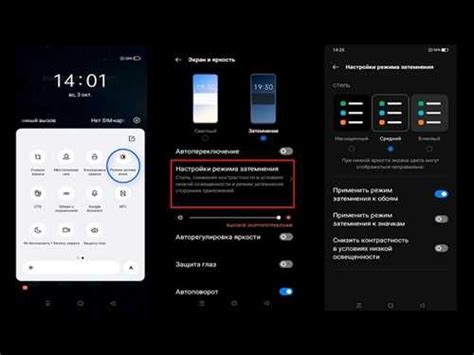
Перед тем как настроить оповещение о получении смс на Samsung Android, вам необходимо открыть настройки уведомлений на вашем устройстве.
Для этого откройте меню устройства и найдите иконку с настройками. Обычно эта иконка выглядит как шестеренка или будет называться "Настройки".
Когда вы откроете меню настроек, прокрутите его вниз, чтобы найти раздел "Уведомления". Может быть, вы также найдете его в разделе "Звуки и вибрация" или "Заблокированные экраны и уведомления".
Когда вы найдете раздел "Уведомления", вам нужно будет нажать на него, чтобы открыть дополнительные настройки уведомлений.
Настройки уведомлений могут отличаться в зависимости от версии Android на вашем устройстве, поэтому обратитесь к руководству пользователя или к сайту производителя, если у вас возникнут сложности с поиском настроек уведомлений.
Шаг 2: Выберите приложение для управления оповещениями
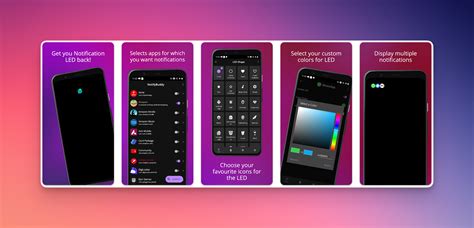
Настройка оповещений для получения SMS-сообщений на Samsung Android можно выполнить с помощью стандартных приложений, таких как "Сообщения" или "Карманная Связь", или же с помощью сторонних приложений из Google Play Store.
Стандартные приложения обычно предлагают базовые функции управления оповещениями, такие как включение или отключение звука, вибрации и отображения уведомлений на экране блокировки. Если вам требуется больше возможностей настройки оповещений, то стоит обратить внимание на сторонние приложения.
Google Play Store предлагает широкий выбор приложений управления оповещениями, которые позволяют настроить звук оповещения, вибрацию, цвет и другие параметры для конкретных контактов, групп или приложений. Некоторые популярные приложения этой категории включают "Textra SMS", "Chomp SMS" и "Handcent Next SMS". Вы можете просмотреть отзывы и рейтинги этих приложений, чтобы выбрать наиболее подходящее вам.
Выбрав подходящее приложение, установите его на свое устройство и следуйте инструкциям по настройке оповещения смс. Обычно эти инструкции можно найти в настройках самого приложения или на его веб-сайте.
Шаг 3: Найдите настройки СМС оповещений
1. Откройте приложение "Настройки" на вашем устройстве Samsung Android.
2. Прокрутите вниз и найдите раздел "Звуки и вибрация".
3. В этом разделе найдите и нажмите на "Настройки уведомлений".
4. После этого выберите "Сообщения" из списка приложений, для которых вы хотите настроить оповещения.
5. Здесь вы можете включить или выключить звуковое оповещение для СМС, выбрать желаемый звук оповещения или задать собственный.
6. Также вы можете выбрать режим вибрации для оповещений о СМС, отключить его или настроить собственный шаблон вибрации.
7. Нажмите кнопку "Назад", чтобы сохранить внесенные изменения и вернуться к предыдущему разделу.
Теперь вы настроили оповещения СМС на вашем устройстве Samsung Android. Вы будете получать звуковые и вибрационные оповещения о входящих сообщениях в соответствии с вашими предпочтениями.
Шаг 4: Включите оповещения для СМС
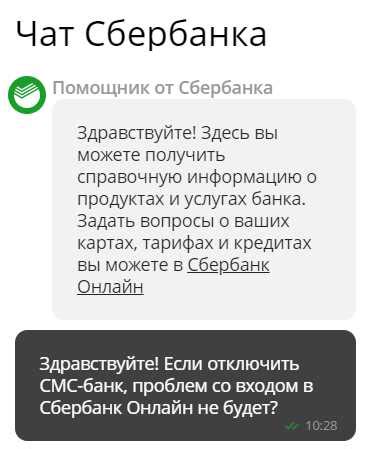
1. Откройте приложение "Настройки" на вашем Samsung Android.
2. Прокрутите вниз и найдите вкладку "Уведомления".
3. Найдите и выберите "Сообщения" или "СМС".
4. Включите опцию "Оповещения" или "Уведомления".
5. Установите желаемые настройки для оповещений смс, такие как звук, вибрация или светодиодный индикатор.
6. Закройте приложение "Настройки". Теперь вы будете получать оповещения о новых смс на вашем Samsung Android.
Шаг 5: Настройте звук для оповещений СМС
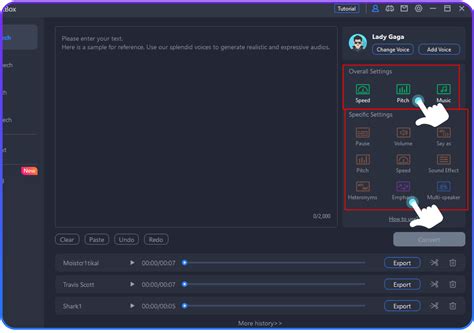
Вы можете персонализировать звуковое оповещение для входящих смс-сообщений на вашем устройстве Samsung Android. Установка уникального звука поможет вам легко отличить важные сообщения от остальных уведомлений.
Чтобы настроить звук для оповещений СМС, следуйте этим шагам:
| Шаг 1 | Откройте приложение "Настройки" на вашем устройстве Samsung. |
| Шаг 2 | Прокрутите вниз и выберите раздел "Звуки и вибрация". |
| Шаг 3 | Нажмите на "Звуки уведомлений". |
| Шаг 4 | Выберите "Сообщения" из списка доступных уведомлений. |
| Шаг 5 | Выберите желаемый звук из предложенного списка или нажмите на "Обзор" для выбора собственного звука. |
После завершения этого шага у вас будет установлен выбранный звуковой файл для оповещений СМС на вашем устройстве Samsung Android. Теперь вы сможете легко распознавать важные сообщения, даже если ваш телефон находится в режиме беззвучного оповещения.
Шаг 6: Установите вибрацию для уведомлений СМС
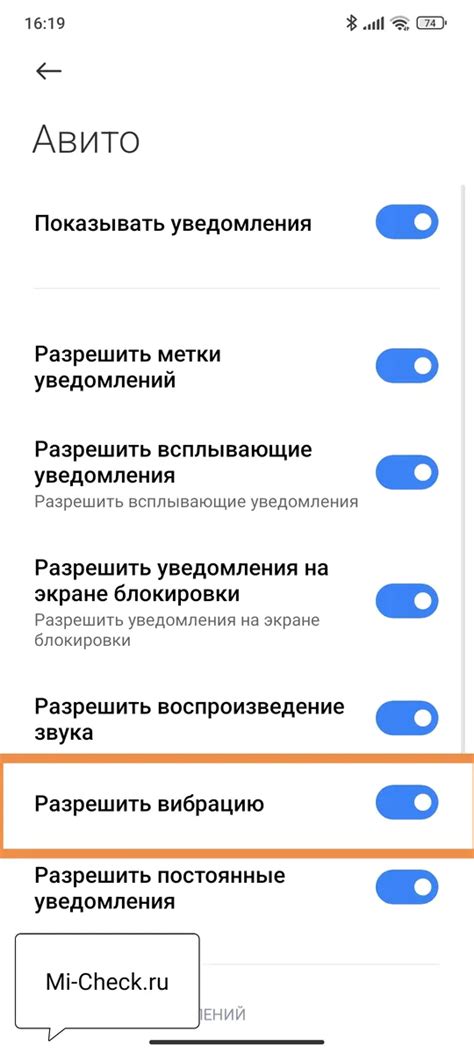
Чтобы быть уверенным в том, что вы никогда не пропустите важное сообщение, настройте вибрацию для уведомлений СМС на своем Samsung Android. Следуйте этим простым шагам, чтобы включить вибрацию для СМС:
- Откройте приложение "Настройки" на вашем устройстве Samsung Android.
- Выберите вкладку "Звуки и вибрация".
- Найдите раздел "Вибрация" и нажмите на него.
- Включите переключатель рядом с опцией "Вибрация для уведомлений".
- Теперь ваше устройство Samsung Android будет вибрировать при получении новых СМС-сообщений.
Вы также можете настроить особый шаблон вибрации для уведомлений СМС. Чтобы это сделать, выполните следующие действия:
- В разделе "Дополнительные настройки" найдите опцию "Шаблоны звуков и вибрации" и нажмите на нее.
- Выберите "Уведомления" в списке категорий.
- Нажмите на опцию "Дополнительные настройки" внизу экрана.
- Выберите "Вибрация" и настройте шаблон вибрации, который вам нравится.
- Нажмите на кнопку "ОК", чтобы сохранить изменения.
Теперь вы знаете, как настроить вибрацию для уведомлений СМС на своем Samsung Android. Не забудьте проверить, что вибрационная функция вашего устройства включена, чтобы быть всегда в курсе входящих сообщений.
Шаг 7: Задайте световой индикатор для оповещений СМС
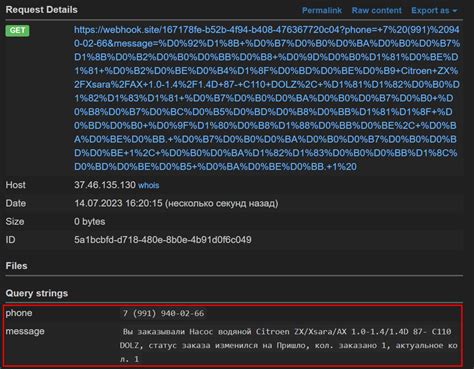
Чтобы быть в курсе новых СМС-сообщений даже без разблокировки экрана, вы можете настроить световой индикатор на своем Samsung Android. Этот световой индикатор будет мигать определенным цветом, когда поступит новое СМС-сообщение. Чтобы задать световой индикатор для оповещений СМС, следуйте инструкциям ниже:
| 1. | Откройте приложение "Настройки" на своем устройстве Samsung Android. |
| 2. | Прокрутите вниз и выберите раздел "Дисплей". |
| 3. | Нажмите на "Световой индикатор". |
| 4. | Включите световой индикатор, переключив соответствующий переключатель. |
| 5. | Выберите цвет светового индикатора, нажав на поле "Цвет светового индикатора". |
| 6. | Выберите желаемый цвет из списка доступных опций. |
| 7. | Нажмите на кнопку "Назад" или "Готово", чтобы сохранить настройки. |
Теперь световой индикатор будет мигать выбранным цветом при поступлении нового СМС-сообщения на вашем устройстве Samsung Android.
Шаг 8: Установите предпочтительные настройки оповещений
Чтобы настроить предпочтительные настройки оповещений для получения СМС на Samsung Android, следуйте этим шагам:
Шаг 1: Откройте приложение "Настройки" на своем устройстве.
Шаг 2: Прокрутите вниз и найдите раздел "Уведомления" или "Звуки и вибрация".
Шаг 3: Нажмите на раздел "Уведомления" или "Звуки и вибрация".
Шаг 4: В разделе "Уведомления" или "Звуки и вибрация" найдите опцию "Уведомление о СМС".
Шаг 5: Нажмите на опцию "Уведомление о СМС".
Шаг 6: Выберите предпочтительные настройки оповещений, такие как звук, вибрация, цвет и т. д.
Шаг 7: Нажмите на кнопку "Сохранить" или "Готово", чтобы применить настройки.
Теперь вы настроили предпочтительные настройки оповещений для получения СМС на своем Samsung Android.
Шаг 9: Проверьте работу оповещений СМС
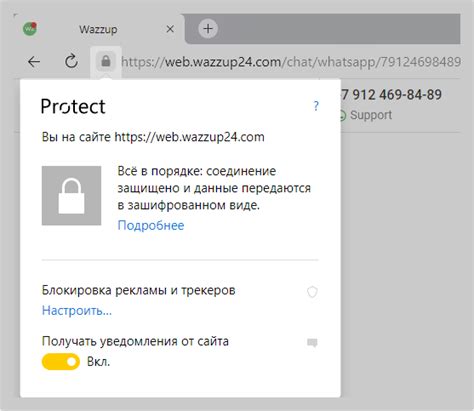
После того, как вы настроили оповещения СМС на своем Samsung Android, вам стоит проверить, корректно ли все работает.
Для этого вам придется отправить себе тестовое сообщение. Воспользуйтесь другим телефоном или попросите друга отправить вам СМС.
Когда вы получите сообщение, вы должны услышать звуковое оповещение, увидеть уведомление на экране и, при необходимости, ощутить вибрацию.
Если все работает как задумано, значит, вы успешно настроили оповещения СМС на своем Samsung Android. Теперь вы не пропустите важные текстовые сообщения и всегда будете в курсе происходящего.
Шаг 10: Измените настройки оповещений при необходимости
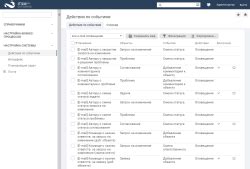
После выбора нужного звука оповещения для входящих СМС, вы также можете настроить другие параметры оповещений на вашем устройстве Samsung Android. Вот несколько вариантов, которые вы можете изменить:
Вибрация:
Если вы хотите, чтобы ваше устройство Samsung Android также вибрировало при получении СМС, вы можете включить опцию "Вибрация". Для этого откройте "Настройки" на вашем устройстве, найдите раздел "Звуки и вибрация" и выберите "Сообщения". Затем включите опцию "Вибрация".
Показывать на экране:
Если вы хотите, чтобы уведомление о входящем СМС показывалось на экране вашего устройства, вы можете включить опцию "Показывать на экране". Чтобы это сделать, откройте "Настройки" на вашем устройстве, найдите раздел "Звуки и вибрация" и выберите "Сообщения". Затем включите опцию "Показывать на экране".
Значок на рабочем столе:
Если вы хотите, чтобы значок приложения сообщений отображался на рабочем столе вашего устройства в случае нового входящего СМС, вы можете включить опцию "Значок на рабочем столе". Для этого откройте "Настройки" на вашем устройстве, найдите раздел "Звуки и вибрация" и выберите "Сообщения". Затем включите опцию "Значок на рабочем столе".
Обратите внимание, что доступные опции могут отличаться в зависимости от модели вашего устройства Samsung Android.